Heim >System-Tutorial >Windows-Serie >Was soll ich tun, wenn der Printspooler-Dienst automatisch stoppt, wenn Win10 eine Verbindung zu einem Netzwerkdrucker herstellt?
Was soll ich tun, wenn der Printspooler-Dienst automatisch stoppt, wenn Win10 eine Verbindung zu einem Netzwerkdrucker herstellt?
- WBOYnach vorne
- 2024-02-12 16:15:111114Durchsuche
Viele Benutzer haben das Problem, dass der Printspooler-Dienst beim Herstellen einer Verbindung zu einem Drucker automatisch stoppt. Lassen Sie diese Website den Benutzern sorgfältig die Analyse des Problems vorstellen, dass der Printspooler-Dienst automatisch stoppt, sobald der Netzwerkdrucker mit Win10 verbunden wird.
Was soll ich tun, wenn der Printspooler-Dienst automatisch stoppt, sobald Win10 eine Verbindung zu einem Netzwerkdrucker herstellt?
1. Öffnen Sie die Serviceseite.
(für Windows XP) Klicken Sie auf Start, dann auf Ausführen, geben Sie dann Services.msc in das Feld Ausführen ein und drücken Sie die Eingabetaste.
(Für Windows 7, 8, Vista) Klicken Sie auf Start, geben Sie Services.msc in das Suchfeld ein und drücken Sie die Eingabetaste.
2. Suchen Sie den Dienst „Druckspooler“ und doppelklicken Sie darauf. Sie sehen eine Schaltfläche „Stopp“, mit der Sie den Dienst für einen bestimmten Zeitraum stoppen können.
3. Gehen Sie zur Registerkarte „Wiederherstellung“.
4. (Wichtiger Schritt) Ändern Sie die Werte „Erster Fehler“ und „Zweiter Fehler“ unter der Registerkarte „Wiederherstellung“.
Ändern Sie den Wert von „Erster Fehler“ in „Dienst neu starten“.
Ändern Sie den Wert von „Zweiter Fehler“ in „Dienst neu starten“.
5. Stellen Sie sicher, dass der RPC-Dienst eine Abhängigkeit vom „Druckspooler“ ist.
6. Dann warten Sie, bis der nächste Schritt abgeschlossen ist.
7. Alle Druckaufträge in diesem Pfad „c:windowssystem32spoolPRINTERS“ löschen.
Löschen Sie alle Dateien in den folgenden Pfaden (bereinigen Sie sie).
c: windowssystem32spoolPRINTERS.
8. Starten Sie nun den Druckspooler-Dienst.
Gehen Sie erneut zur Konfigurationsseite „Druckspooler“ und klicken Sie auf die Schaltfläche „Start“.
Starten Sie Ihren Computer neu.
Wenn das Problem weiterhin besteht, müssen Sie diese zusätzlichen, erweiterten Schritte ausprobieren.
Methode 1:
Sehen Sie sich die Registrierungsdruckdatei an.
Start – Ausführen, geben Sie regedit ein, um den Registrierungseditor zu öffnen.
Suchen Sie den folgenden Schlüsselwert:
HKEY_LOCAL_MACHINESYSTEMCurrentControlSetServicesSpooler
Wählen Sie den Spooler-Ordner aus und suchen Sie im rechten Fenster nach dem Schlüsselwert „DependOnService“. Dieser Schlüsselwert ist korrekt und wurde nicht geändert .

Methode 2:
Löschen Sie alle Dateien im Verzeichnis C:WINDOWSsystem32spoolPRINTERS, da dieser Ordner auf einem normalen Computer leer ist. Ich habe festgestellt, dass sich auf meinem Computer Dateien in PRINTERS befinden.
Die Dateien im Ordner DRUCKER sind Druckaufgabendateien. Wenn sich darin eine Datei befindet, bedeutet dies, dass sie abnormal ist und eine Aufgabe darin hängen bleibt. Daher muss diese Datei gelöscht werden.
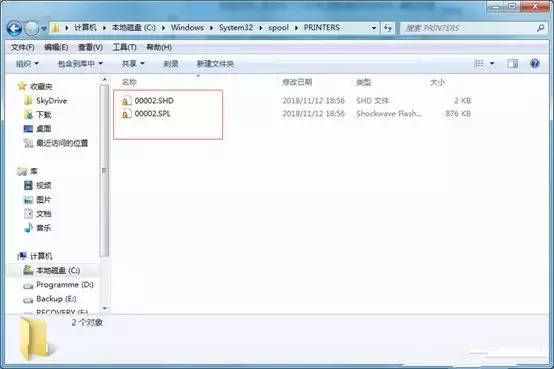
Dann habe ich den Druckspooler-Dienst neu gestartet und festgestellt, dass er nach einer Weile nicht aufhören würde. Es sind auch Drucker aufgetaucht.
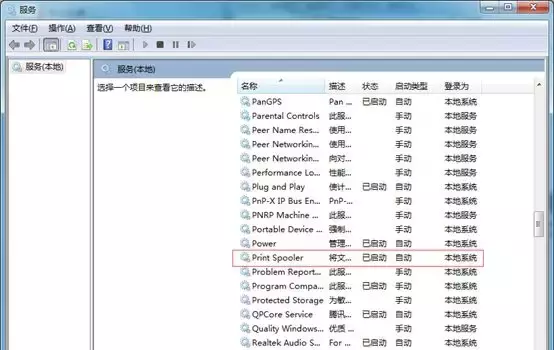
Das obige ist der detaillierte Inhalt vonWas soll ich tun, wenn der Printspooler-Dienst automatisch stoppt, wenn Win10 eine Verbindung zu einem Netzwerkdrucker herstellt?. Für weitere Informationen folgen Sie bitte anderen verwandten Artikeln auf der PHP chinesischen Website!
In Verbindung stehende Artikel
Mehr sehen- Was soll ich tun, wenn Win10 keine normale Verbindung zum Internet herstellen kann?
- Win10 Produktschlüssel Pro-Version
- Win10 kann nicht gestartet werden, was darauf hinweist, dass Ihr Computer nicht normal gestartet werden kann
- Was soll ich tun, wenn in den Win10-Netzwerkeinstellungen kein WLAN vorhanden ist?
- So setzen Sie das Netzwerk in Win10 zurück

